AWS 에서는 해당 클라우드 서버에 접근을 할 때 공개키 암호 방식으로 접근을 해야한다. 그래서 우선은 공개키를 받는 방식부터 살펴 보도록 하자
1. 우선 AWS Management Console 로 접근을 해 EC2를 클릭
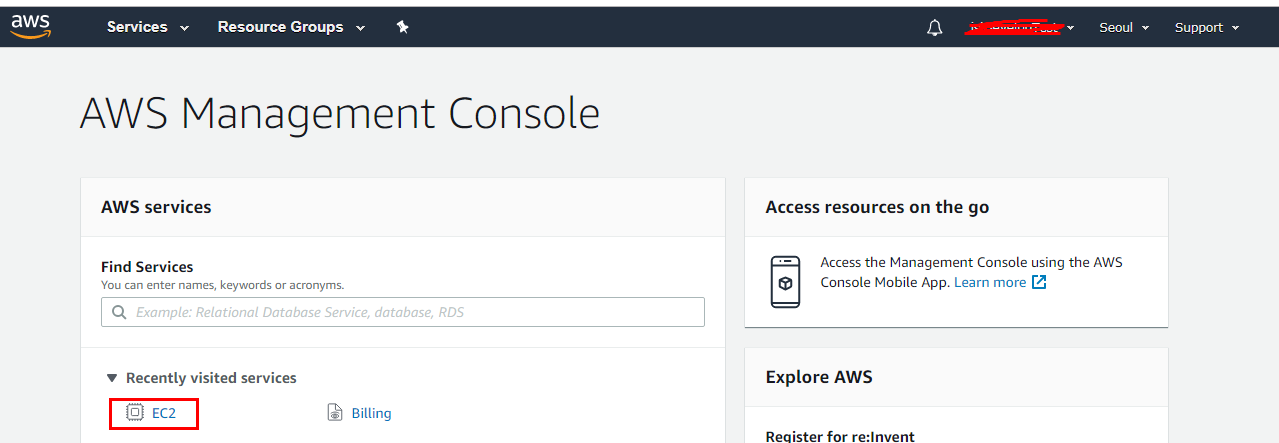
2. Newwork & Security 에 Key pair를 클릭

2. Create Key pairs를 클릭

3. Create Key Pair 에서 해당 Key pair name을 정한다. 그 다음에 Create 를 눌러줌



4. 다운로드가 된 키페어를 자기가 저장하는 항목에다가 이동 시켜 놓는다.

5. 다운 받은 PuTTy Gen을 실행

6. puTTyGen에서 Load를 선택한 다음에 저장한 공개키를 불러옴


7. 아래의 Parameters 에서 Type of key to generate 에서 RSA로 설정하고 2048 기본값으로 그대로 지정한다.


위의 메세지 같은 경우는 암호화를 위해 다른 문구로 지정하라는 메세지가 뜨는 건데 테스트용 서버를 쓰는 경우라서 해당 부분은 "예"를 눌러준다.


8. PuTTy 로 들어가서 SSH -> Auth 로 들어가서 만들었던 공개키를 넣어 준다.

9. Connection 에 들어가서 SSH의 Seconds between keepalives 의 세션 주기를 60초로 설정
* Keepalives -> 접속 되었을 때 세션 주기를 얼만큼 유지를 하는지 설정하는 부분.. 값을 안주게 되면 계속 유지가 된다.


10. 다시 AWS 에서 Instances 로 접근해서 오른쪽 버튼을 눌러 Connect 을 눌러서 접속 정보를 확인



11. 다시 PuTTy로 가서 정보를 적는다.


12.로그인할 id를 입력하면 해당 서버가 접속이 되었다는 것을 확인 할 수 있다.


'IT > amazon AWS' 카테고리의 다른 글
| [AWS] 아마존 웹서비스 의 EC2 Instance Port 설정 및 Tomcat 접속(포트:8080) 확인 (0) | 2022.05.29 |
|---|---|
| [AWS,PuTTy] EC2 인스턴스 서버를 돌리기 위한 PuTTy 설치 (0) | 2019.09.29 |
| [Vmware,Ubuntu] VMware 설치 및 Unbuntu linux 설치 (0) | 2019.09.22 |
| [AWS] EC2란?! (0) | 2019.09.22 |
| [생활코딩] 지역과 가용구역(AWS) (0) | 2019.09.21 |



